비밀번호 관리자가 저장하는 유일한 항목은 비밀번호와 관련 사용자 이름 및 추가 세부 정보뿐이라고 생각하면 용서받을 수 있습니다. Bitwarden과 같은 기능이 풍부한 많은 암호 관리자를 사용하면 다른 정보도 저장할 수 있습니다. Bitwarden에 저장할 수 있는 항목 중 하나는 결제 카드 세부 정보입니다. 이러한 세부 정보를 비밀번호 관리자에 저장하면 온라인으로 구매하려고 할 때 정보를 기억하거나 확인해야 하는 번거로움을 줄일 수 있습니다.
Bitwarden 브라우저 확장으로 카드를 추가하는 방법
Bitwarden 볼트에 항목을 추가하려면 Bitwarden 아이콘을 클릭하여 확장 창을 연 다음 오른쪽 상단 모서리에 있는 "추가" 아이콘을 클릭합니다.
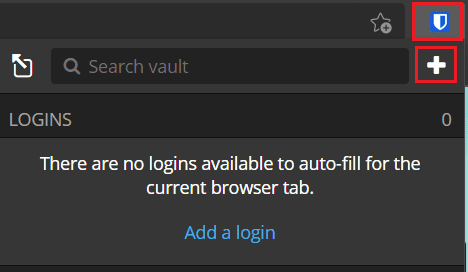
"항목 추가" 화면의 "유형" 드롭다운 상자에서 "카드"를 선택하여 카드 세부 정보 양식을 확인합니다.
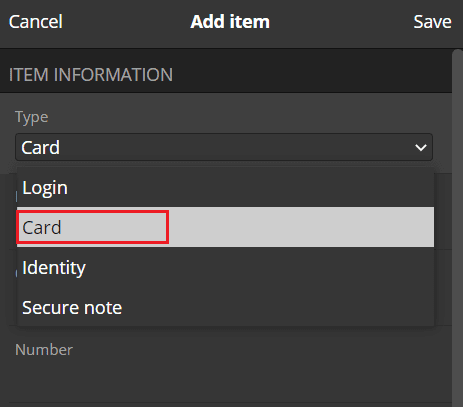
Bitwarden 웹사이트에서 카드를 추가하는 방법
Bitwarden 웹사이트의 기본 "내 금고" 탭에서 오른쪽 상단의 "항목 추가"를 클릭한 다음 "이 항목은 어떤 유형의 항목입니까?"에서 "카드"를 선택합니다. 드롭다운 상자.
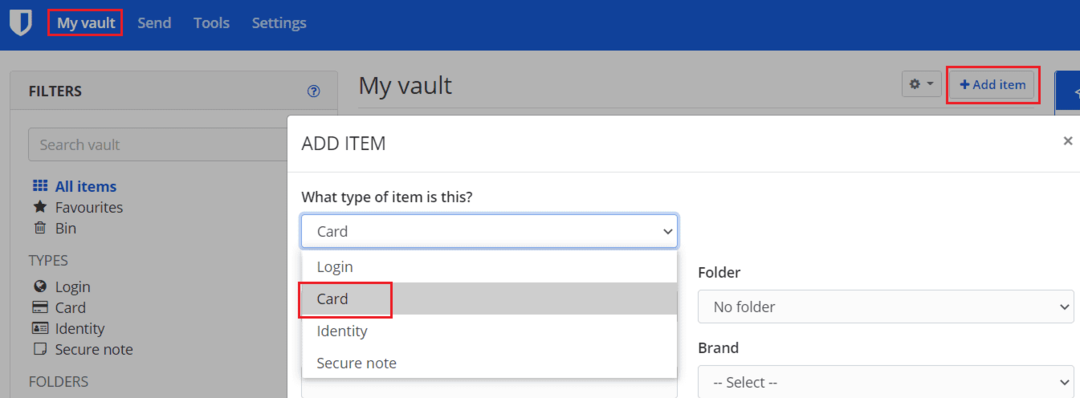
두 보기 모두에서 모든 카드 세부 정보를 입력해야 합니다. 카드 소지자의 이름, 카드 번호, 보안 코드 및 만료 날짜를 입력하십시오. "이름"은 식별자여야 하므로 어떤 카드가 사용되고 있는지 알 수 있습니다. "폴더"를 사용하면 추가된 구조를 위해 볼트 항목을 함께 그룹화할 수 있습니다.
추가 정보를 포함하려는 경우 항목에 메모 또는 사용자 정의 필드를 추가할 수도 있습니다.
팁: 보안 코드나 만료 날짜와 같은 누락된 정보 중 쉽게 기억할 수 있는 키를 남겨두고 싶을 수 있습니다. 모든 세부 정보를 입력하면 암호 관리자에 액세스할 수 있는 모든 사람이 카드를 사용할 수 있습니다(예: 랩톱을 잠금 해제 상태로 둔 경우). 약간의 정보를 남겨두면 사용하기에 충분한 정보가 없을 것입니다.
저장하려는 모든 정보를 입력했으면 "저장"을 클릭합니다. 브라우저 확장에서는 확장 창의 오른쪽 상단 모서리에 있고 웹 사이트에서는 팝업 왼쪽 하단에 있습니다.
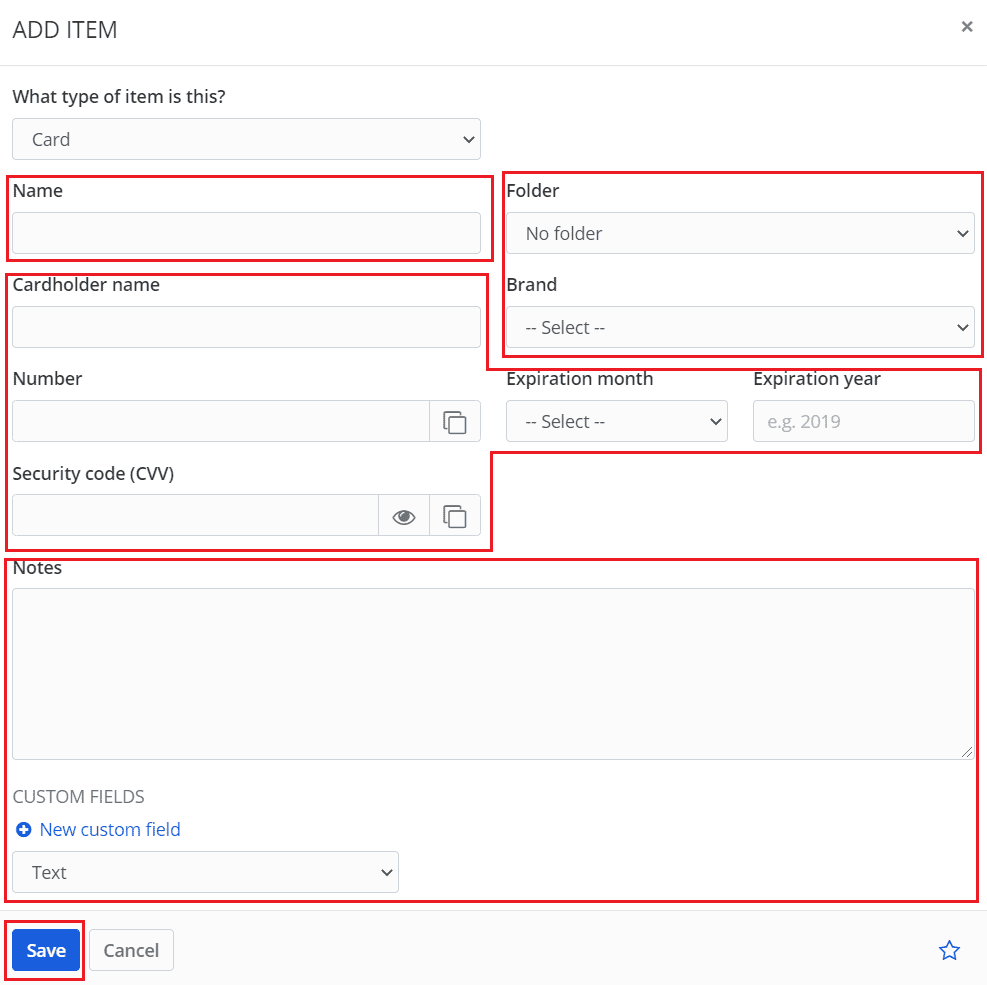
비밀번호 관리자에 결제 카드 세부 정보를 저장하면 도움이 될 수 있습니다. 모든 카드 세부 정보를 기억하거나 결제할 때마다 확인해야 하는 시간과 노력을 절약할 수 있습니다. 이 가이드의 단계를 따르면 Bitwarden 금고에 결제 카드 세부 정보를 저장할 수 있습니다.